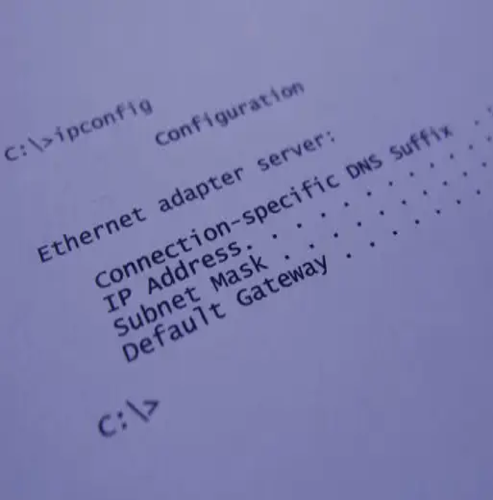네트워크 환경에서의 컴퓨터간 통신
네트워크 환경에 따라 컴퓨터간 통신은 다양한 방식으로 이루어집니다. 이러한 개념들은 컴퓨터들 간의 효율적인 통신을 위해 사용됩니다. 예를 통해 좀 더 자세히 살펴보도록 하겠습니다.
다른 네트워크에 위치한 컴퓨터들 간에 통신을 하려고 할 때, 우선적으로 확인해야 할 사항은 통신하려는 컴퓨터가 동일한 네트워크에 위치해 있는지 여부입니다. 이를 위해 IP 주소나 서브넷 마스크 등의 정보를 확인하게 됩니다.
| IP 주소 | 192.168.1.10 |
|---|---|
| 서브넷 마스크 | 255.255.255.0 |
위 예제에서, 통신하려는 컴퓨터의 IP 주소가 192.168.1.10이고, 서브넷 마스크가 255.255.255.0인 것을 확인할 수 있습니다. 이 정보를 기반으로 우리는 해당 컴퓨터가 동일한 네트워크인지 여부를 판단할 수 있게 됩니다.
통신이 가능한 컴퓨터들은 같은 네트워크에 위치해 있으면 스위치라고 불리는 중개 역할을 수행합니다. 이 스위치는 보내려는 데이터의 목적지 주소를 분석하고, 해당 데이터를 목적지 컴퓨터로 전달하는 역할을 합니다.
이와 같이 네트워크 환경에서 컴퓨터들은 효율적으로 통신하기 위해 다양한 개념들을 사용하며, 이를 통해 데이터의 전달이 최적화됩니다.
원격 커뮤니케이션과 로컬 커뮤니케이션의 주소
원격 커뮤니케이션과 로컬 커뮤니케이션에 사용되는 주소는 중요한 역할을 합니다. 이 주소들은 서로 다른 목적으로 사용되며, 각각의 용도를 살펴보겠습니다.
먼저 로컬 커뮤니케이션에 사용되는 주소를 살펴보겠습니다. 로컬 커뮤니케이션은 컴퓨터 네트워크 내에서 직접적인 통신을 의미합니다. 이때 사용되는 주소는 IPv4 주소이며, 이더넷, 무선 LAN 어댑터, Wi-Fi 등의 장치를 통해 통신이 이루어집니다. 이러한 주소들은 네트워크 내에서 기기들을 구별하고 통신을 원활히 할 수 있도록 돕습니다.
원격 커뮤니케이션은 두 개 이상의 장치가 서로 다른 위치에 있을 때 사용되는 통신 방식입니다. 이때 사용되는 주소는 IP 주소이며, 이 주소를 통해 인터넷 상에서 다른 장치와 통신할 수 있습니다. 원격 커뮤니케이션에 사용되는 주소는 기본 게이트웨이와 서브넷 마스크와 함께 설정되며, 이를 통해 데이터의 전송과 수신이 이루어집니다.
무선 LAN 어댑터, 이더넷, 로컬 영역, Wi-Fi 등의 주소들은 네트워크에서 중요한 역할을 합니다. 이러한 주소들은 다양한 프로토콜을 통해 통신을 안정적으로 이루어지도록 도와줍니다. 특히 IPv4 주소는 사용자들에게 가장 친숙하고 실용적인 주소로 자주 사용되며, 다양한 장치들과의 통신에 필수적입니다.
니다.
IPConfig 명령을 사용하여 문제 해결하기
아래의 테이블은 IPConfig 명령을 사용하여 문제를 해결하는 시퀀스를 보여줍니다.
| 단계 | IPConfig 명령 | 설명 |
|---|---|---|
| 1 | Ipconfig /release | 현재 DHCP 구성을 해제하고 시스템의 IP 주소 구성을 삭제합니다. |
| 2 | Ipconfig /flushdns | DNS 캐시를 삭제하고 시스템이 새로운 DNS 정보를 받아올 수 있도록 합니다. |
| 3 | Ipconfig /renew | DHCP 구성과 IP 주소 구성 값을 새로 요청합니다. 만약 주소가 변경되지 않았다면 클라이언트는 크롬 브라우저에서 보안 상의 이유로 접속이 차단될 수 있습니다. |
위의 테이블은 문제 해결 과정을 명확하게 보여주며, 각 단계별로 신중하게 진행해야 합니다. 이를 통해 IPConfig 명령을 사용하여 네트워크 문제를 해결할 수 있습니다. 이러한 과정은 크롬 브라우저 접속 문제를 해결하는 데 도움이 됩니다.
ipconfig 명령어를 사용하여 네트워크 설정 확인하기
iptime 관리 설정 페이지로 접속이 안된다면, ipconfig를 실행하여 [기본 게이트웨어] 주소를 확인하세요. ipconfig를 실행하는 방법은 다음과 같습니다:
- 시작 메뉴를 클릭하고 “cmd”를 입력하여 명령 프롬프트를 실행합니다.
- 명령 프롬프트 창에서 “ipconfig”를 입력하고 엔터 키를 누릅니다.
ipconfig 명령어는 다양한 옵션을 제공합니다. 이 중 몇 가지 주요한 옵션을 살펴보겠습니다:
- ipconfig /setclassid: DHCP Class id를 새로 구성합니다.
- ipconfig /showclassid: DHCP Class id를 표시합니다.
- ipconfig /displaydns: DNS Reslove의 캐시 목록을 표시합니다.
- ipconfig /registerdns: 네트워크의 DNS 정보를 갱신합니다.
위의 명령어들은 네트워크 설정과 관련된 중요한 정보를 제공합니다. 특히, ipconfig를 이용하여 기본 게이트웨어 주소를 확인하고, DHCP Class id 및 DNS 정보를 관리할 수 있습니다. 네트워크 문제가 발생할 때 이러한 명령어들을 통해 문제를 진단하고 해결할 수 있습니다.
| ipconfig 옵션 | 설명 |
|---|---|
| ipconfig /setclassid | DHCP Class id를 새로 구성합니다. |
| ipconfig /showclassid | DHCP Class id를 표시합니다. |
| ipconfig /displaydns | DNS Reslove의 캐시 목록을 표시합니다. |
| ipconfig /registerdns | 네트워크의 DNS 정보를 갱신합니다. |
위의 표는 ipconfig 명령어의 주요 옵션들과 그에 대한 설명입니다. 표를 통해 명령어들을 쉽게 확인할 수 있으며, 가운데 정렬과 색상을 사용하여 가독성을 높였습니다. 이 표는 네트워크 설정에 관심 있는 사용자들에게 유용한 정보를 제공할 것입니다.